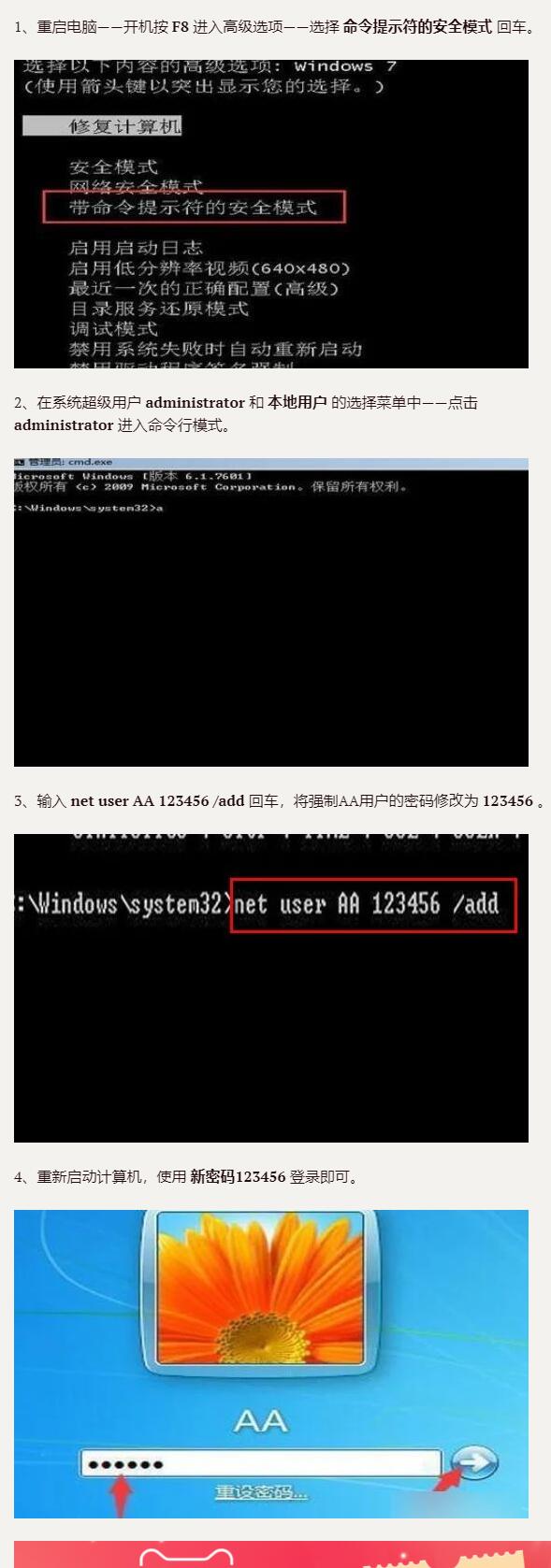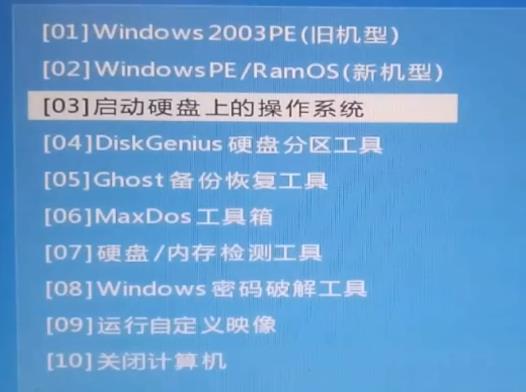截屏是电脑操作中比较常见的一个功能,它可以将当前屏幕的内容保存为图片格式,方便用户进行分享或保存。那么,电脑上怎么截屏呢?下面我们详细介绍一下。
常见的截屏方式
在电脑上,一般有以下几种截屏方式:
按下PrintScreen键:这是最原始的截屏方式,可以直接将整个屏幕的内容复制到剪切板中,然后粘贴到其他应用程序中。
按下Alt+PrintScreen键:此时仅会将当前激活窗口的内容复制到剪切板中。
使用Snipping Tool截屏:Snipping Tool是Windows自带的截屏工具,可以截取局部区域、整个屏幕或者当前激活窗口的内容,并进行编辑和保存。
使用快捷键截取当前屏幕:很多双显卡笔记本厂商都会提供此功能,一般是将Fn键和某一个F键组合,即可截取当前屏幕并保存为图片格式。
操作步骤详解
接下来,我们以Windows系统自带的Snipping Tool为例,详细介绍一下操作步骤:
打开Snipping Tool:在开始菜单中搜索Snipping Tool并打开。
选择截屏方式:在Snipping Tool中选择需截屏的方式(如矩形、自由形、全屏等)。
截取屏幕:按下鼠标左键并拖拽,将需要截取的区域框选出来,松开鼠标即可。
编辑截屏内容(可选):在Snipping Tool中,可以进行各种编辑操作,如使用笔刷画线条、添加文字、高亮某个区域等。
保存截屏:完成编辑后,可以将截屏直接保存为图片格式(如PNG、JPG、GIF等),或者复制到剪切板中,以便在其他应用程序中使用。
其他注意事项
除了以上的几种截屏方式外,在使用Snipping Tool或其他截屏工具时还需要注意以下几点:
如需截屏某个菜单或弹出对话框,需要先打开对应的菜单或对话框,并保持其处于激活状态。
截屏时应尽量避免截取包含个人隐私信息的内容,如用户名、密码等。
在进行长时间截屏操作时,应注意不要连续截屏过多张图片,以免导致电脑卡顿甚至死机。
以上就是关于电脑上怎么截屏的详细介绍,希望能对初学者有所帮助。